|
Prismatique
|
Lorsque ce type de pièce est utilisé avec le Type de tolérance réglé sur Géométrique, DimXpert applique des tolérances de position pour placer les perçages et les bossages. Pour les vues d'annotations, les valeurs des cotes s'affichent en tant que textes associés avec des lignes d'attache ouvertes.
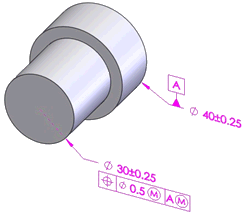
Remarquez la différence dans les tolérances géométriques appliquées au bossage de 30 mm et dans la vue d'annotation utilisée pour les décrire.
|
|
Tournée
|
Lorsque ce type de pièce est utilisé avec le Type de tolérance réglé sur Géométrique, DimXpert applique des tolérances de battement simple pour positionner les perçages et les bossages. Pour les vues d'annotations, les valeurs des cotes s'affichent en tant que cotes linéaires parallèles à l'axe.
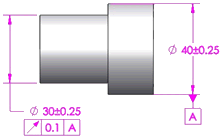
|